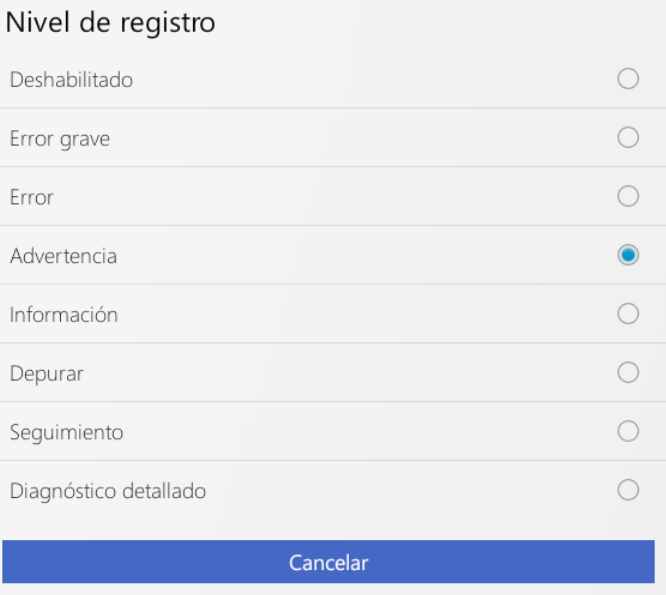El registro de actividades en Outlook.com para Android tiene diferentes tipos de finalidades.
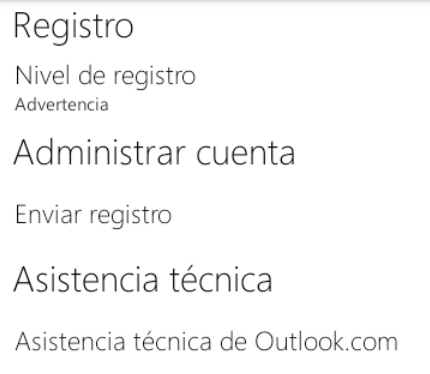 Aquí vamos a conocer como podemos configurar este historial directamente desde nuestra aplicación.
Aquí vamos a conocer como podemos configurar este historial directamente desde nuestra aplicación.
El registro de actividades forma parte de las opciones predefinidas de Outlook.com para Android.
El mismo está a tu alcance en cualquier momento.
Cómo configurar el registro de actividades en Outlook.com para Android
El primer paso que nos permitirá aprender como configurar el registro de actividades en Outlook.com para Android requiere que contemos con esta aplicación instalada en nuestro dispositivo móvil. Una vez listos debemos iniciarla de la forma tradicional es decir, a través del menú de aplicaciones.
Finalmente, y con Outlook.com para Android iniciado, nos dirigimos a la opción «configuración». Esta se encuentra en el menú ubicado en la esquina inferior derecha de la pantalla y que tiene forma de puntos suspensivos.
Ya en la sección de configuración general pulsaremos en «Herramientas de asistencia técnica«. Seremos llevados entonces a una nueva pantalla donde se encuentran las opciones para el registro de actividades en Outlook.com para Android.
La opción que nos interesa en esta ocasión es «Nivel de registro«, la pulsamos para seguir adelante. Podremos observar entonces los diferentes grados de registro a configurar, desde el deshabilitado esta característica hasta la más avanzada conocida como «Diagnóstico detallado«.
El valor de configuración preestablecido es «Advertencia», esta opción sólo guardarán en el registro de actividades aquellos datos que considere fuera de lo común.
Consideraciones sobre el registro de actividades en Outlook.com para Android
El registro de actividades de Outlook.com para Android puede ser de gran utilidad si tenemos problemas con esta aplicación. En muchos casos, el equipo de soporte técnico de Microsoft, pueden solicitar que usted realice un envío de este registro con el fin de verificar las condiciones en las cuales se encuentra trabajando el sistema e intentar solucionar los inconvenientes.
El nivel de registro puede ser configurado en cualquier momento mientras nos encontramos utilizando Outlook.com. No obstante, en caso de que usted esté recibiendo asistencia técnica por parte de un especialista este puede solicitar que usted modifique el nivel de registro.
Si nuestro registro de actividades se ha vuelto demasiado grande y consideramos esto un inconveniente siempre podremos reducir el nivel de sensibilidad del mismo. La opción «Error» suele ser la más acertada en estos casos.
Por el contrario, sí deseamos almacenar todas las acciones realizadas es posible seleccionar «Diagnóstico detallado» con lo cual tendremos un escaneo completo de las funciones utilizadas y los servicios involucrados durante el funcionamiento de la aplicación.